iPhone 使用手冊
- 歡迎使用
-
-
- 相容於 iOS 18 的 iPhone 機型
- iPhone XR
- iPhone XS
- iPhone XS Max
- iPhone 11
- iPhone 11 Pro
- iPhone 11 Pro Max
- iPhone SE(第二代)
- iPhone 12 mini
- iPhone 12
- iPhone 12 Pro
- iPhone 12 Pro Max
- iPhone 13 mini
- iPhone 13
- iPhone 13 Pro
- iPhone 13 Pro Max
- iPhone SE(第三代)
- iPhone 14
- iPhone 14 Plus
- iPhone 14 Pro
- iPhone 14 Pro Max
- iPhone 15
- iPhone 15 Plus
- iPhone 15 Pro
- iPhone 15 Pro Max
- iPhone 16
- iPhone 16 Plus
- iPhone 16 Pro
- iPhone 16 Pro Max
- 設定基本功能
- 將 iPhone 打造成你的個人風格
- 拍攝絕佳的照片和影片
- 與親朋好友保持聯繫
- 與家人共享功能
- 使用 iPhone 處理日常大小事
- Apple 支援提供的專家建議
-
- iOS 18 的新功能
-
- 指南針
-
- 開始使用 FaceTime
- 製作 FaceTime 連結
- 拍攝「原況照片」
- 將語音通話錄音和轉錄
- 在 FaceTime 通話中開啟「即時字幕」
- 在通話期間使用其他 App
- 撥打群組 FaceTime 通話
- 以格狀檢視參與者
- 使用「同播共享」一起觀賞、聆聽和暢玩
- 在 FaceTime 通話中共享你的螢幕
- 在 FaceTime 通話中要求或提供遠端控制權
- 在 FaceTime 中合作處理文件
- 使用視訊會議功能
- 將 FaceTime 通話接力到另一部 Apple 裝置
- 更改 FaceTime 視訊設定
- 更改 FaceTime 語音設定
- 更改你的外觀
- 結束通話或切換至「訊息」
- 封鎖和靜音未知來電者的 FaceTime 通話
- 將通話回報為詐騙
- 捷徑
- 提示
-
- 開始使用 Apple Intelligence
- 使用書寫工具
- 在「郵件」中使用 Apple Intelligence
- 在「訊息」中使用 Apple Intelligence
- 搭配 Siri 使用 Apple Intelligence
- 取得網頁摘要
- 取得電話或錄音內容摘要
- 使用「影像樂園」製作原創影像
- 使用 Apple Intelligence 製作 Genmoji
- 搭配 Apple Intelligence 使用「影像魔杖」
- 在「照片」中使用 Apple Intelligence
- 使用視覺智慧搭配「相機控制」
- 為通知生成摘要和降低干擾
- 搭配 Apple Intelligence 使用 ChatGPT
- Apple Intelligence 與隱私權
- 在「螢幕使用時間」中阻擋取用 Apple Intelligence 功能
-
- 開始使用輔助使用功能
- 設定時使用輔助使用功能
- 更改 Siri 輔助使用設定
- 快速開啟或關閉輔助使用功能
- 版權聲明
在 iPhone 上的「郵件」中以旗標標示或封鎖電子郵件
你可以為重要電子郵件訊息加上旗標,製作加上旗標的信箱,以及為來自 VIP 的郵件加上旗標。你也可以封鎖指定寄件人傳來的郵件。
為電子郵件加上旗標
你可以為重要的電子郵件訊息加上旗標以方便日後尋找。你加上旗標的郵件會保留在收件匣中,也會顯示在「已加上旗標」信箱中。
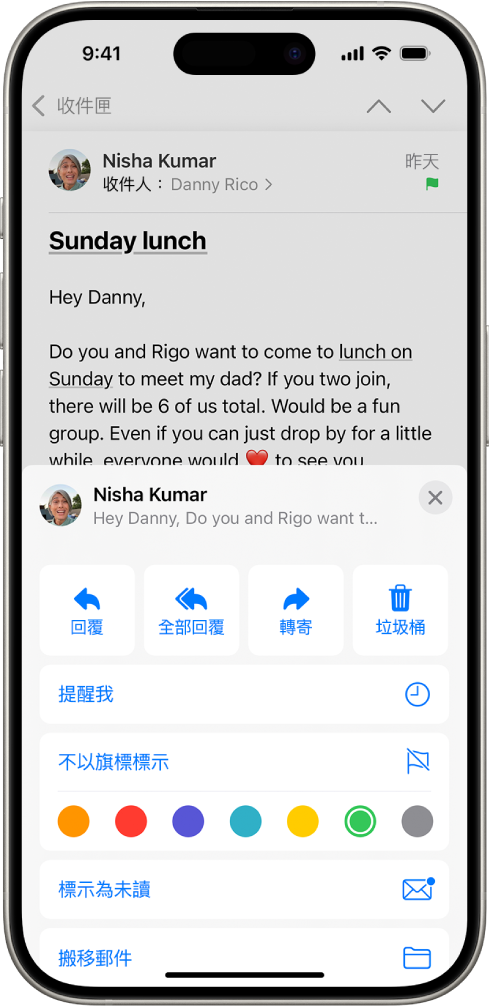
前往 iPhone 上的「郵件」App
 。
。執行下列任一項操作:
為「主要」郵件加上旗標:向左滑動「主要」郵件,然後選擇「旗標標示」。
將來自單一寄件人的所有「交易訊息」、「更新項目」或「促銷內容」郵件加上旗標:在「交易訊息」、「更新項目」或「促銷內容」郵件列表中向左滑動郵件,然後選擇「旗標標示」。
為單一「交易訊息」、「更新項目」或「促銷內容」郵件加上旗標:點一下郵件來打開寄件者摘要顯示方式,向左滑動郵件,然後點一下
 。
。
若要更改或移除旗標,請打開郵件,點一下
 ,然後選擇另一個顏色,或點一下「不以旗標標示」。
,然後選擇另一個顏色,或點一下「不以旗標標示」。
【注意】你加入郵件的旗標,會在你登入同一個「Apple 帳號」的所有 Apple 裝置上「郵件」中的該封郵件裡顯示。
製作已加上旗標的信箱
你可以加入一個「已加上旗標」信箱,以便統一輕鬆取用所有加上旗標的電子郵件訊息。
前往 iPhone 上的「郵件」App
 。
。點一下左上角的
 ,直到你看到「信箱」。
,直到你看到「信箱」。點一下「編輯」,然後選擇「已加上旗標」。
為來自 VIP 的電子郵件加上旗標
將重要的聯絡人加入 VIP 列表中,使其電子郵件訊息顯示 VIP 旗標並出現在 VIP 信箱中。請參閱:加入聯絡人中或設為 VIP。
封鎖指定寄件人傳來的電子郵件
你可以封鎖電子郵件地址來防止特定寄件人未來傳送電子郵件給你。
前往 iPhone 上的「郵件」App
 。
。點一下要封鎖的寄件人寄來郵件。
點一下對方的電子郵件地址,然後選取「封鎖此聯絡人」。
感謝您的寶貴意見。